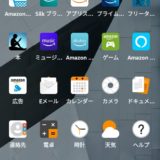【Fireタブレット】ホーム画面やロック画面の壁紙を変更する方法の記事です。
FireタブレットもiPadやAndroidタブレット、スマホの様にホーム画面やロック画面の壁紙を変えることができます。
自分の好きな壁紙に変更したくなりますよね。
今回の記事はFireタブレットの壁紙を変える方法です。
Fire HD 8、Fire HD 10も同じ方法で壁紙を変更できますよ。
Fireタブレットの壁紙を設定から変更する方法
ホーム画面の設定をタップ。
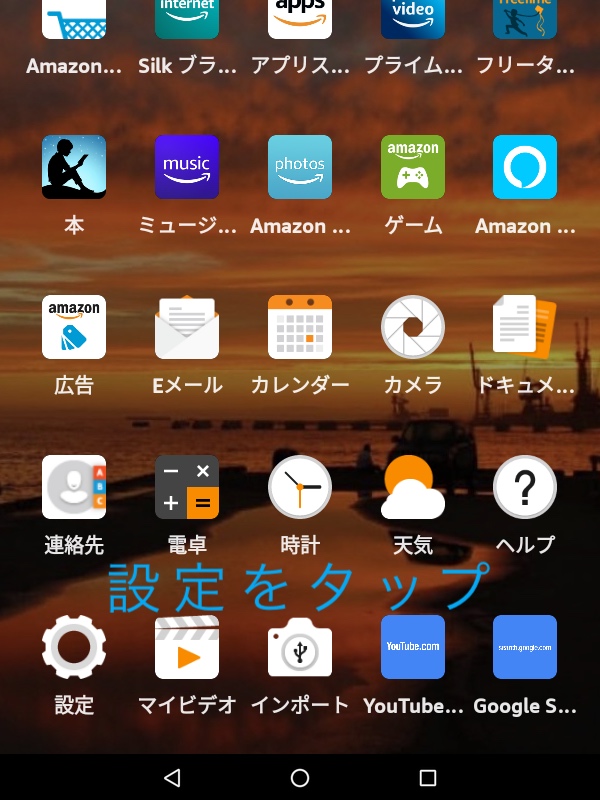
「ディスプレイ」(壁紙、スリープ、フォントサイズ、画面の回転、Blue Shadeをタップ。
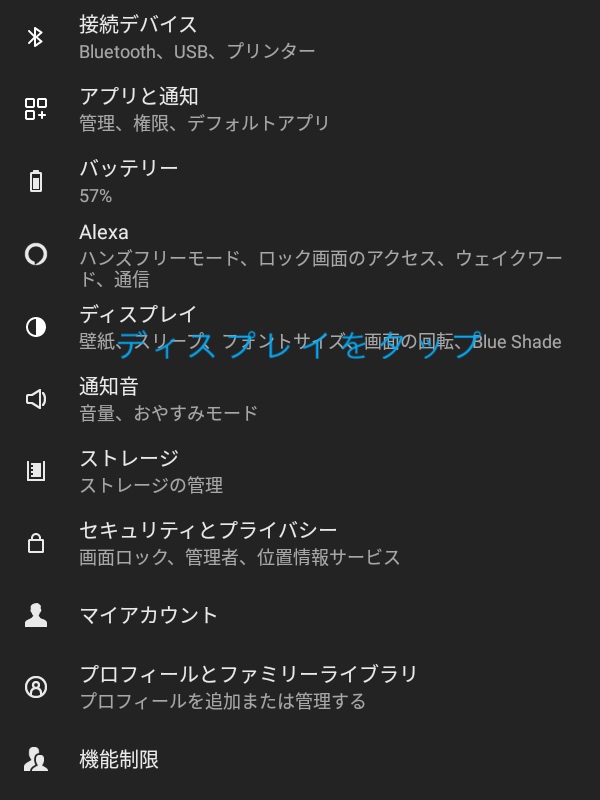
ディスプレイから→「壁紙」をタップ。
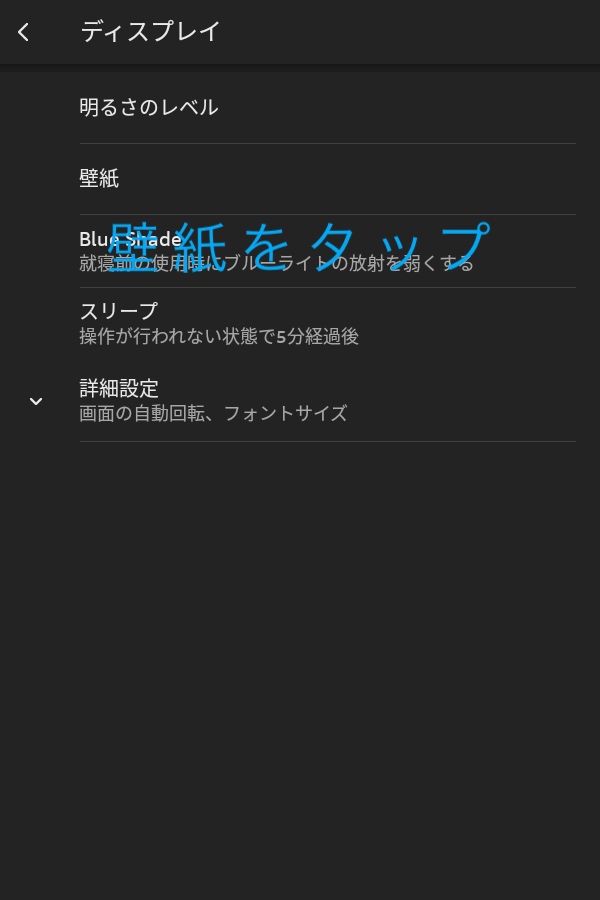
「壁紙を選択」に移ります。
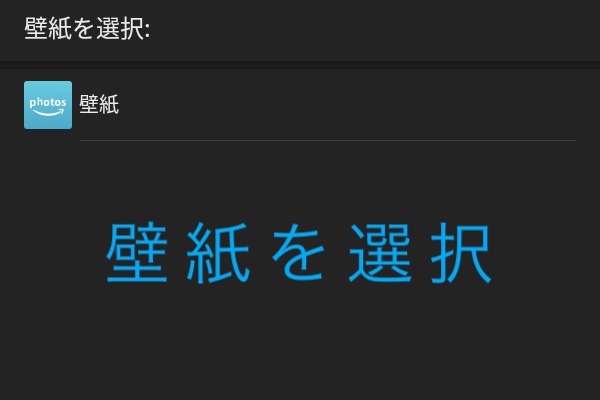
ディスプレイの一番下,「photos画像の選択」が表示されます。
ここから横にスワイプすると壁紙を変更できます。

Prime photos(プライム・フォト)から壁紙を変更する方法
次はプライムフォトから変更する手順です。
Prime photos(プライムフォト)のアイコンをタップ。
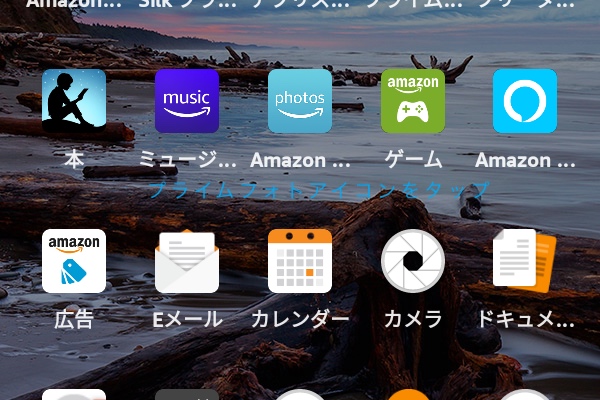
プライムフォトに保存している写真や画像から壁紙に使いたいものをタップし、
画面の向かって右上にあるアイコンをタップ。
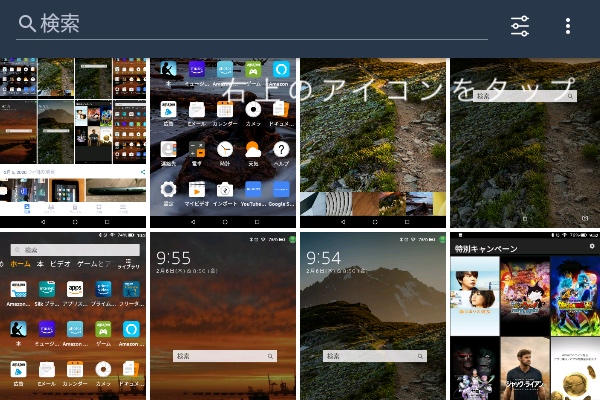
ゴミ箱に移動する、ファミリーフォルダに追加、アルバムに追加、編集、非表示、情報、
スライドショーのメニューの中から一番下の「壁紙」を選択してタップ。
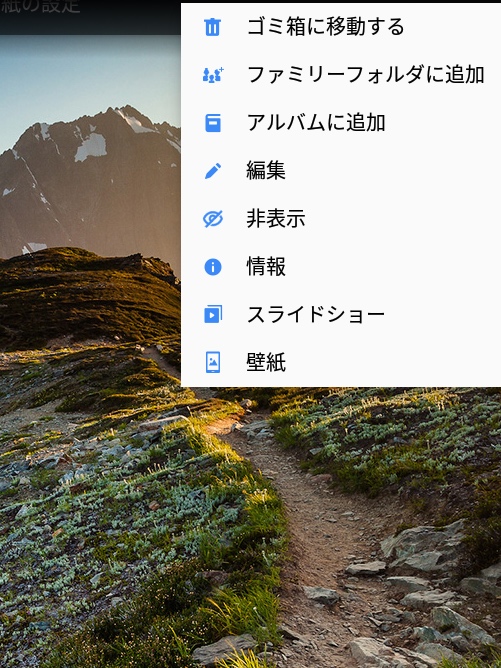
ディスプレイに下に「キャンセル」「設定」と表示されますので設定をタップ。

これで壁紙の設定が終了です。
ロック画面、ホーム画面を見てください。
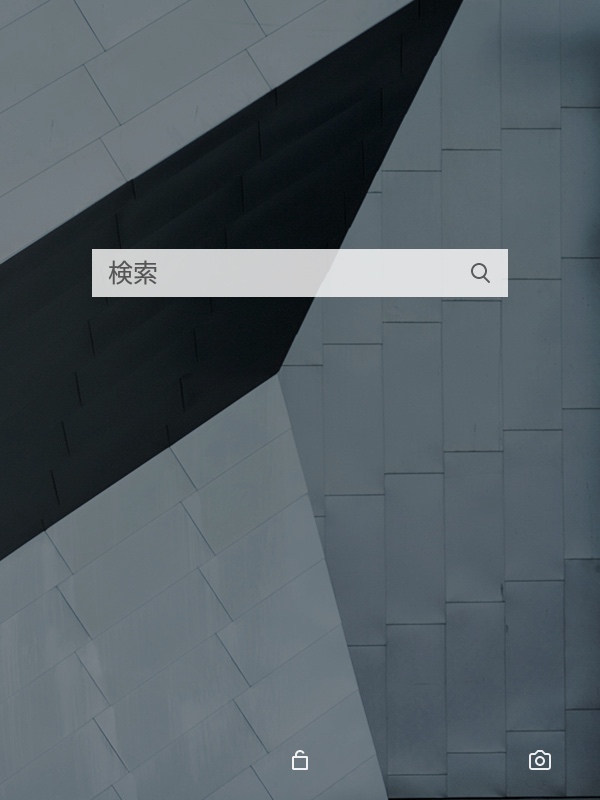
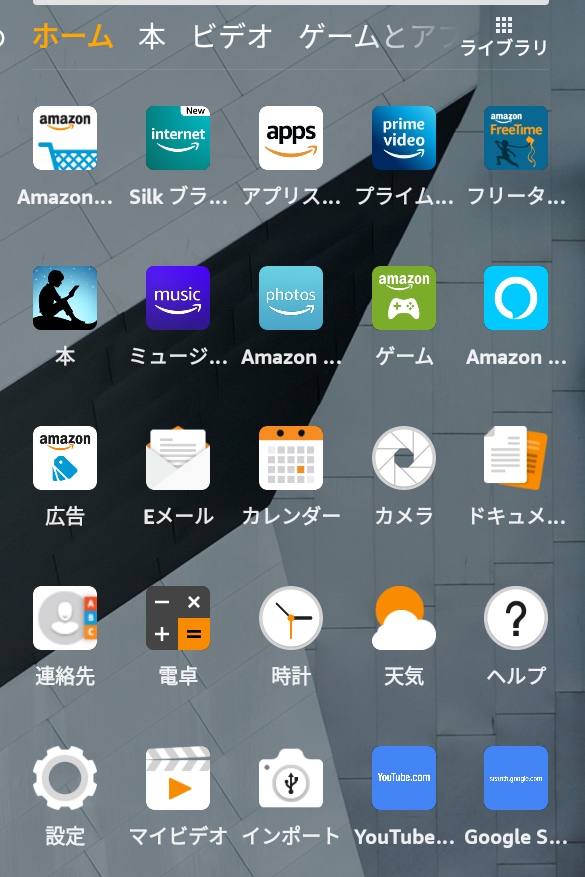
変更されました。
Fireタブレットは自分好みの画面にカスタマイズできる
FireタブレットはiPadやAndroidダブレットと同様に壁紙をカスタマイズできます。
自分で撮影したオリジナル写真を使って自分だけのFireタブレットにしてみませんか?
きっとFireタブレットが好きになります。
SilkブラウザもFire7(第9世代)になってから動きも軽快になりました。
ストレージの容量が少ないときはmicro SDカードで最大512GBまで増やせます。
プライム・ビデオをダウンロードしてオフラインでも見ることができるので、
外に持ち出すときも便利!
他のFireタブレットシリーズもバージョンアップされてます。
ただ安いだけのタブレットではありません。
Alexaも搭載されています。
通常価格でも安いですが、Amazonの各種セールではさらにお買い得になりますよ!
自分だけのオリジナルFireタブレットにしてみませんか?
Fire7
Fire HD 8
Fire HD 10
関連記事 (アレクサ搭載)タブレットを買ってみた